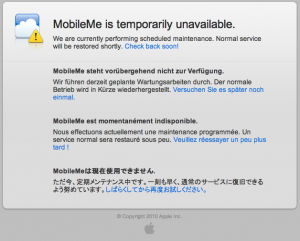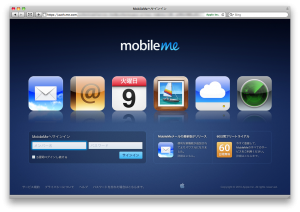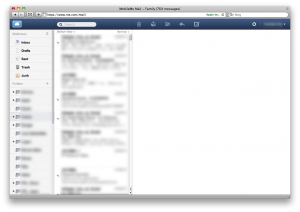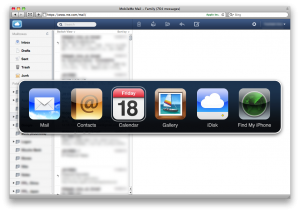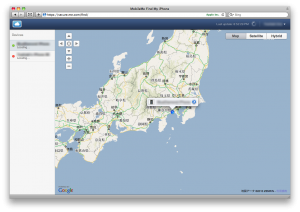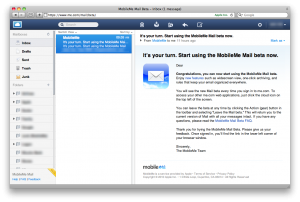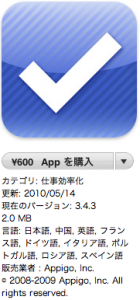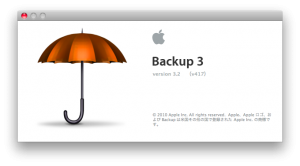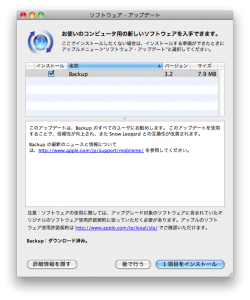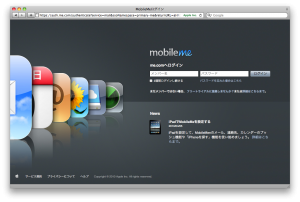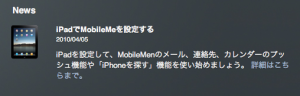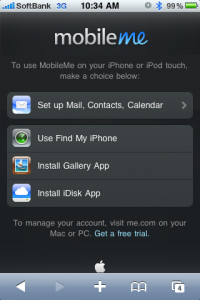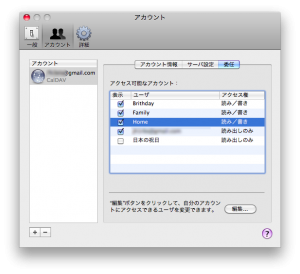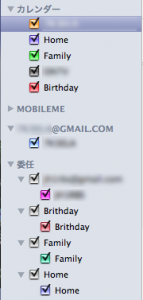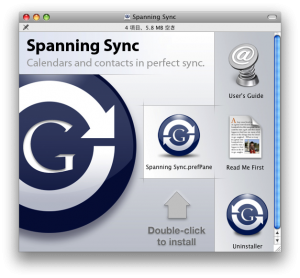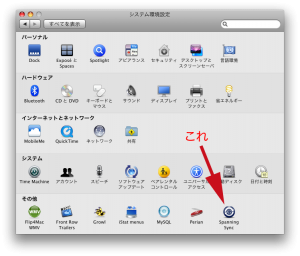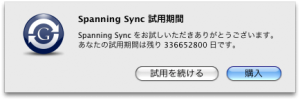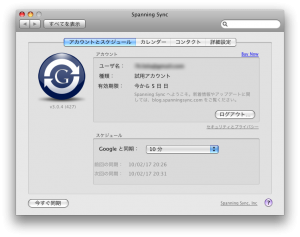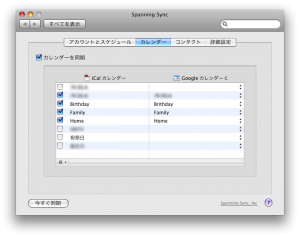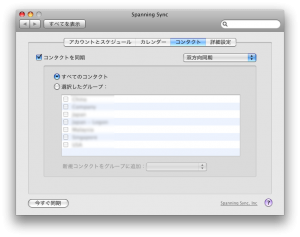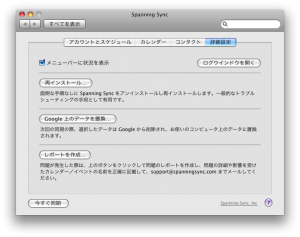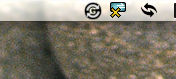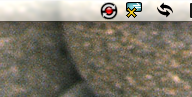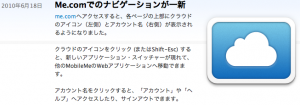 今日2010年6月18日、AppleのMobileMeが新しくなりました。
今日2010年6月18日、AppleのMobileMeが新しくなりました。
しばらく前からMobileMe Mailは新しいバージョンのbeta版が公開されており、ウチも利用していましたが今日、正式にリリースされた事になります。
昼過ぎにイベントを追加したくてMobileMeにアクセスしたところ、珍しく「MobileMeは現在使用出来ません.」の表示。定期メンテナンス中と書いてあったのでMobileMeのサーバーもダウンする事があるのかなと思っていました。
自宅に帰ってから、メンテナンスが終わったかどうか確認しようと思い、再度接続してみるとログイン画面から一新されていました。
ログイン画面にはMobileMeで提供されているサービスのアイコンが横一列に並んでおり、ログイン情報を入力するテキストボックスは左下に移動。
ログインすると今までbeta版として公開されていたMobileMe Mailのインタフェースが表示されます。このインタフェース自体はしばらくの間使用していたので見慣れていますが、画面上部に以前の様な全てのサービスへアクセスする為のアイコンが並んでいない事が気になります。これはMobileMe Mail betaの頃から気になっており、左上の雲アイコンをクリックするとbeta版の頃は別のサービスの画面に切り替わったのですが今日は違いました。
凝ってますね。雲のアイコンをクリックするとサービスのアイコンが画面中央に表示されます。クールです。
新しくなったというiPhoneを探す機能を試してみました。以前は2台以上のiPhoneを所有していてMobileMeと同期させていると地図が2つ以上表示されていましたが、今度は左側にデバイスのリスト、右側にマップが表示される様に改善されています。Appleのモバイルデバイスが増えるにつれて、一人でiPhone, iPad, iPod Touchを所有している場合もあるでしょうから、沢山のデバイスを効率よく探す事が出来そうです。とはいえ、紛失した場合にはこの機能があっても見つける事はかなり困難な気はしますが…。
MobileMeは有料のサービスで年間9800円掛かりますが、Mac, iPhone等のAppleのデバイスだけでなく、Windows用のコントロールパネルもあり、PCユーザーでも何かと便利に使えるサービスです。iPhone 4の購入を考えていて、複数のMacやPCとメール、カレンダー、アドレス帳を同期したい場合には便利かもしれません。今なら全ての機能を60日間試すことができるフリートライアルもあります。